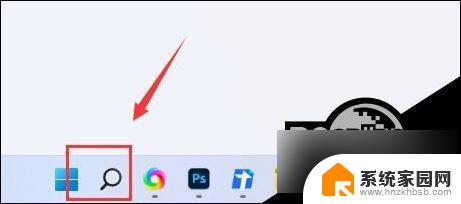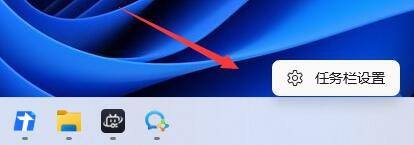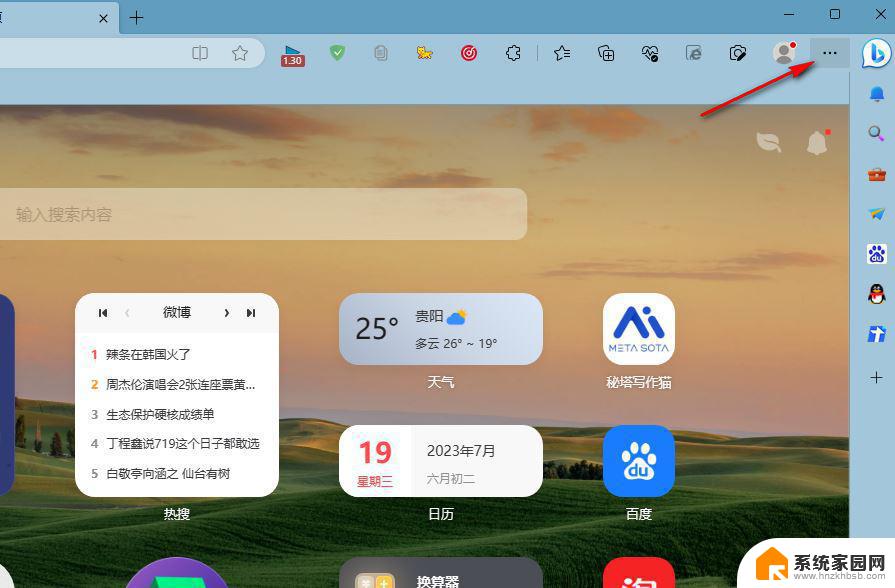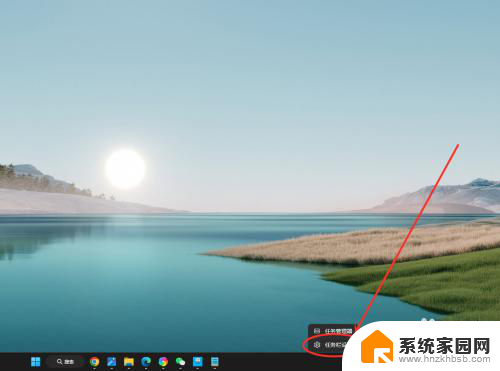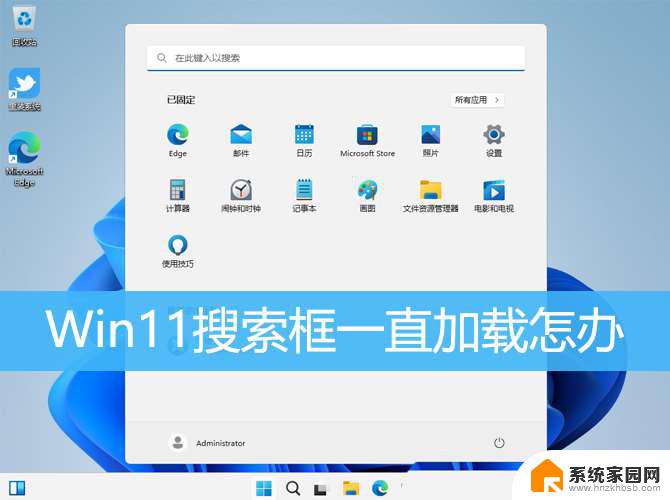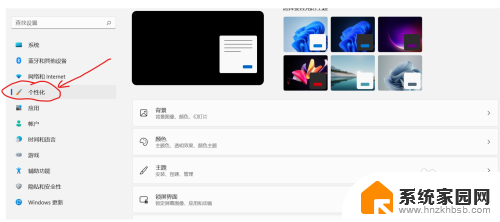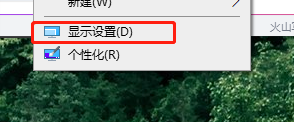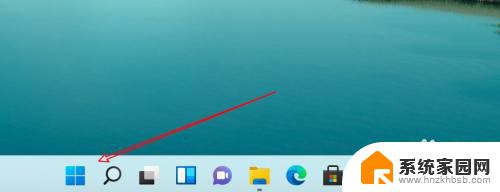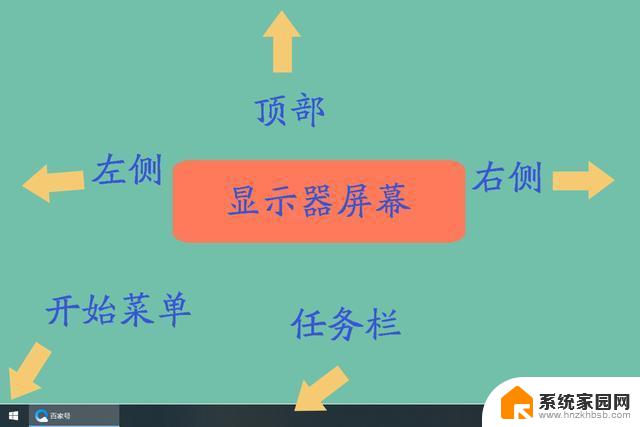win11任务栏的搜索栏怎么关 Win11关闭任务栏搜索的方法详解
更新时间:2024-12-26 09:06:53作者:xiaoliu
Win11任务栏的搜索栏是一项非常方便的功能,能够帮助用户快速查找应用程序、文件和设置,但有时候我们可能不需要这个功能,或者希望将其关闭以腾出更多的任务栏空间。Win11如何关闭任务栏搜索呢?接下来我们将详细介绍Win11关闭任务栏搜索的方法,让您轻松实现您的需求。

Win11关闭任务栏搜索方法
1. 首先右键点击下方任务栏空白处,打开“任务栏设置”。

2. 接着在任务栏项下就可以看到“搜索”选项。
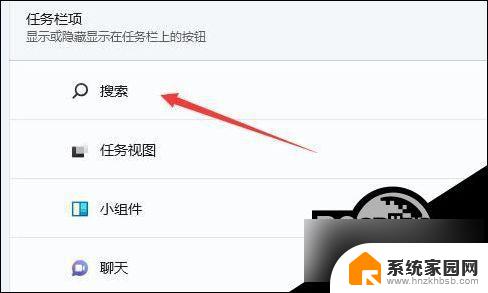
3. 点击搜索这一栏最右边的开关,将他更改为“关”。
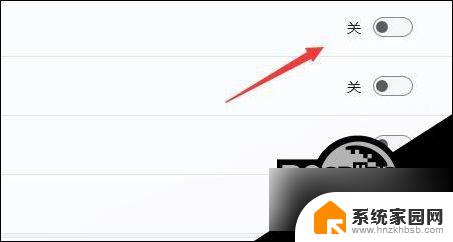
4. 关闭后我们就可以看到任务栏中的搜索关闭了。

以上就是win11任务栏的搜索栏怎么关的全部内容,还有不清楚的用户就可以参考一下小编的步骤进行操作,希望能够对大家有所帮助。